Cómo utilizar 2 computadoras en un monitor
Publicado: 2021-12-10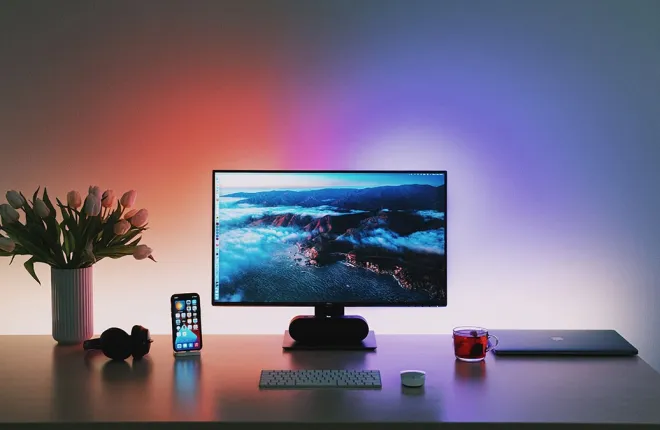
Hoy en día, muchos hogares poseen varias computadoras para tareas personales y relacionadas con el trabajo. Aunque es necesario tener una PC dedicada a lo que necesitas, los monitores separados y otros periféricos ocupan espacio. Afortunadamente, hay opciones disponibles para realizar múltiples tareas en sus computadoras y reducir el hardware adicional al administrar sus computadoras usando un solo monitor.
Si desea ejecutar dos o más computadoras desde un monitor, siga leyendo para saber qué opciones están disponibles y cómo implementarlas.
Cómo utilizar 2 computadoras en un monitor
enlaces rápidos
Las formas más comunes de ejecutar varias computadoras a través de un monitor son:
- Utilice un cable para conectar las computadoras al HDMI o DisplayPort de su monitor.
- Utilice un dispositivo conmutador de teclado, vídeo y mouse (KVM) para conectar sus computadoras, monitor, teclado y mouse. Luego, activa un interruptor para cambiar entre computadoras.
- Utilice un cliente de escritorio remoto para conectarse a otra computadora.
Opción uno: utilizar varios puertos
Su monitor tiene múltiples puertos de entrada, al igual que su televisor inteligente. La mayoría de los monitores modernos tienen dos tomas HDMI o DisplayPort y, según el modelo, algunos pueden tener una combinación de puertos HDMI, VGA y DVI.
Pros y contras
Esta es una manera fácil de conectar sus computadoras rápidamente a través de su monitor actual.
Sin embargo, se requiere un teclado y un mouse individuales para controlar cada computadora. Puede cambiar el teclado y el mouse entre computadoras cuando sea necesario. Si sólo utiliza una computadora ocasionalmente, este método podría funcionar.
Además, tenga en cuenta que mostrar la vista completa de dos computadoras simultáneamente suele ser exclusivo de los monitores ultraanchos modernos. Si tiene uno de estos monitores, busque en línea información sobre el modelo para saber cómo configurarlo para que muestre ambas salidas de forma permanente.

¿Como instalar?
Una vez que haya conectado los cables de su computadora a su monitor, para acceder a cualquiera de las computadoras, deberá acceder al menú interno del monitor para cambiar la entrada.
Opción dos: utilizar un dispositivo conmutador KVM
Un conmutador de teclado, video y mouse (KVM) es un dispositivo que permite conexiones desde múltiples computadoras para salida a un solo monitor y entrada desde un conjunto de dispositivos. Por lo tanto, no es necesario conectar y desconectar constantemente el teclado y el mouse ni utilizar varios juegos.

Pros y contras
Trabajar con un conmutador KVM ocupa poco espacio y es bastante sencillo de usar. Dependiendo de su uso y requisitos, puede adquirir un conmutador básico para dos dispositivos a un precio asequible o uno de alta gama que admita múltiples conexiones 4k.
Las principales desventajas de usar un KVM son el gasto adicional y la proximidad que las computadoras necesitan para conectarse al mismo conmutador. Generalmente no hay mucho cable de repuesto. Además, los conmutadores KVM pueden tardar unos segundos en cambiar entre computadoras, lo que podría resultar inconveniente.

¿Como instalar?
- Conecte el adaptador de corriente al conmutador KVM.
- Conecte el cable HDMI de su monitor al puerto HDMI de la consola en el conmutador KVM.
- Encienda su monitor.
- Conecte su mouse y teclado a los puertos PS/2 o USB del conmutador KVM.
Para cambiar entre computadoras, use el botón o encienda la computadora. Su monitor tarda unos segundos en cambiar a la nueva computadora.
Opción tres: usar escritorio remoto
Si las opciones anteriores no son adecuadas para sus necesidades, otra opción es utilizar una aplicación de servidor y cliente de escritorio remoto (RDC). Un escritorio remoto es una aplicación cliente que permite que una computadora (cliente) se conecte a otra computadora desde otra ubicación. Por lo tanto, el cliente permite el acceso y control a sus otras computadoras desde una computadora.
El escritorio remoto funciona instalando la aplicación cliente en la computadora que usará físicamente y luego ejecutando la aplicación del servidor en la computadora a la que desea acceder.
Pros y contras
Esta solución sencilla y gratuita le permite acceder a sus otras computadoras desde su computadora principal cuando usa la misma red.
Sin embargo, este método depende de una buena conexión de red. Al controlar otra computadora a través de una mala conexión, puede haber un retraso en las pulsaciones de teclas y los movimientos del mouse. Puede evitar estos posibles retrasos si su otra computadora está en su red local.
¿Como instalar?
La herramienta RDC de Microsoft está integrada en Windows y puede instalar la aplicación universal de Windows 10 a través de la tienda de Microsoft. A continuación se explica cómo configurar una conexión de escritorio:
- Inicie sesión en la computadora a la que desea acceder de forma remota.
- Para habilitar el escritorio remoto en esa computadora:
- Seleccione "Configuración", "Sistema" y luego "Escritorio remoto".
- Habilite el interruptor junto a "Habilitar escritorio remoto" y luego "Confirmar".
Para conectarse a su segunda computadora desde su computadora actual:
- Vaya al menú "Inicio" y elija la carpeta "Accesorios de Windows" para abrir la aplicación Conexión a Escritorio remoto.
- Seleccione la entrada "Conexión a escritorio remoto".
- En el campo de computadora de la ventana RDC, escriba el nombre o la dirección IP de su segunda computadora.
- Haga clic en el botón "Mostrar opciones", luego ingrese las credenciales de la cuenta que usará para iniciar sesión.
- Marque la opción "Permitirme guardar credenciales" si lo desea, luego "Conectar".
- Si recibe un mensaje que dice que no se puede verificar la identidad de la computadora remota, marque "No volver a preguntarme por las conexiones a esta computadora" y luego "Sí".
Ahora tendrá acceso completo a su segunda computadora.
Dos por el precio de uno
Cuando sea necesario utilizar varias computadoras, hay algunas opciones disponibles para facilitar las conexiones desde una computadora. Si sus computadoras están cerca una de la otra, simplemente puede conectar ambas al monitor usando el cable del monitor. O puede conectar todo su hardware a un dispositivo conmutador KVM para alternar entre sus computadoras. Sin embargo, esas dos opciones requieren que sus periféricos estén cerca uno del otro.
Una excelente opción para cuando sus computadoras están físicamente alejadas es utilizar una conexión de escritorio remoto. Cuando la computadora a la que intentas acceder está encendida y accedes a ella a través de una buena conexión de red, puedes trabajar desde tu otra computadora como si estuvieras sentado frente a ella.
¿En qué le beneficia conectar sus computadoras a un monitor? Háganos saber en la sección de comentarios.
